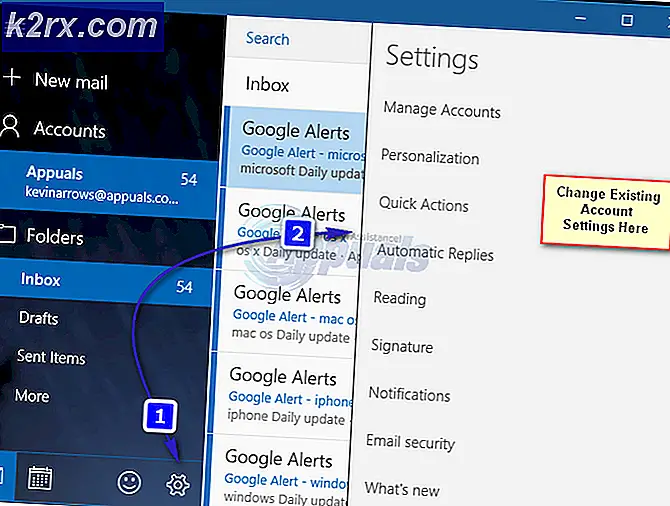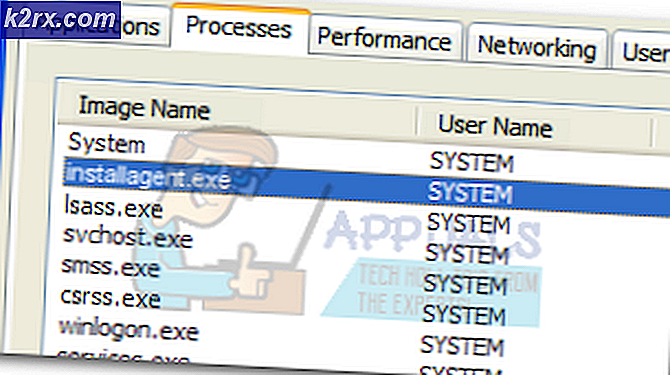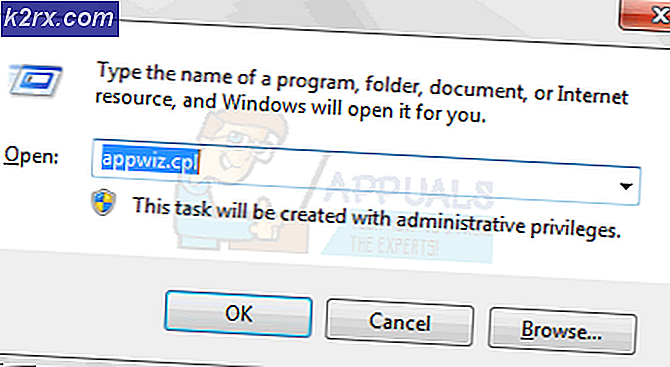Fix: Pokemon Go PvP fungerer ikke på Android
Mange Pokemon Go-spillere har haft problemer, når de prøver at konkurrere i den nye Trainer Battle-tilstand (PvP-tilstand) på Android-enheder. De mest berørte brugere rapporterer, at de ikke er i stand til at angribe, at de ikke er i stand til at acceptere kampanmodninger, eller at de har at gøre med uspillelig forsinkelse. De fleste problemer med forsinkelser er blevet løst med de nyeste udgivelser, men der er stadig nogle problemer.
Hvad forårsager Pokemon Go PvP-problemet ikke?
PvP-tilstanden i Pokemon Go er en ny tilføjelse til spillet, så der forventes oprindeligt en vis turbulens ved lanceringen. Niantic udgav allerede et par opdateringer, der adresserede forsinkelsesproblemer og fejl, men brugerne oplever stadig problemer. Efter at have undersøgt problemet opdagede vi et par almindelige synder, der vides at udløse netop dette problem:
Hvis du kæmper for at finde en måde, der løser dine Pokemon Go PvP-problemer, har vi måske et par ideer. Nedenunder finder du et par bekræftede metoder, som andre brugere i en lignende situation har brugt for at få problemet løst.
Følg den metode, der er relevant for dit særlige scenario. En af de to metoder skal hjælpe dig med at løse dette særlige problem. Lad os begynde!
Metode 1: Slå automatisk tid til (ikke-rodfæstet Android)
De fleste brugere, der har stødt på dette særlige problem, har rapporteret, at de formåede at løse problemet ved at aktivere det Automatisk tid i telefonens indstillinger. Denne løsning er rapporteret at være effektiv for mange brugere, som vi ikke kan angribe, når PvP-kampen startede.
Her er en hurtig guide til, hvordan du gør dette:
- Sørg for, at Pokemon Go-appen er lukket helt på din Android-enhed.
- Gå til Indstillinger> Dato og tid og se efter en indstilling, der hedderAutomatisk dato og tid. Når du ser det, skal du skifte skifte, der er knyttet til det, så det er aktiveret. Hvis denne indstilling allerede er slået til, skal du deaktivere den, genstarte din telefon og aktivere den igen.
Bemærk: Husk, at denne mulighed vil være forskellig afhængigt af din Android-producent.
- Genstart din telefon.
- Åbn Pokemon Go ved næste opstart, og kontroller, om problemet er løst.
Hvis du bruger en rodfæstet enhed, skal du gå ned til den næste metode nedenfor.
Metode 2: Brug af ClockSync-appen (rodfæstet Android)
Et par berørte brugere har bekræftet, at de var i stand til at få løst problemet ved hjælp af en kaldet Android-app ClockSync. Denne app var angiveligt effektiv for mange Pokemon Go-spillere, der brugte rodede telefoner.
Da automatisk synkronisering ikke er en mulighed på telefoner med rod, kan du bruge ClockSync-appen til at udføre jobbet for dig. Her er en hurtig guide til, hvordan du bruger den:
- Besøg dette link (her) fra din telefon, og download den nyeste version af ClockSync.
- Når installationen er færdig, skal du klikke på handlingsknappen (ikon med tre prikker) i øverste højre hjørne og vælge Synkroniser.
- Følg derefter vejledningen på skærmen for at afslutte synkroniseringsprocessen.
- Genstart din telefon, og kontroller, om problemet er løst ved at åbne PvP-tilstanden af Pokemon Go igen.
Metode 3: Installer 32-bit version
Hvis ingen af ovenstående metoder fungerer, kan du prøve at installere 32-bit-versionen i stedet for standard-64-bit-versionen. Selvom det ikke ser anderledes ud på overfladen, men under emhætten, behandler hele arkitekturen forskelligt. Sørg dog for, at du afinstallerer 64-bit-versionen helt, før du prøver at installere 32-bit en.